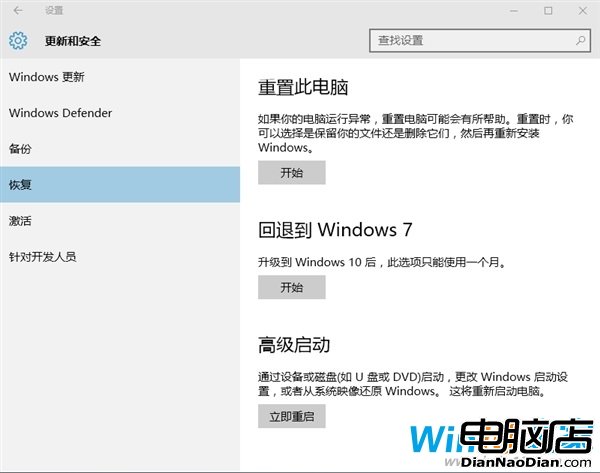電腦店訊:微軟在發布Windows10正式版時為用戶提供了一個無損降級通道,本站也在第一時間為大家分享了Win10降級至Win7/Win8.1的教程。然而官方給出的這個方法是有“有效期”的,當升級超過30天之後,我們便不能再使用這一方法滾回到以前的Windows版本。隨著時間的推移,這一天總會到來,那麼超過了30天想要降級該怎麼辦,今天小編就來跟大家分享一下解決方法。

首先科普一下,微軟之所以可以提供Win10無損降級服務,主要依靠兩個文件夾——“Windows.Old”和“$Windows.~BT(或$Windows.~WS,安裝方式不同便會出現不同的名稱)”,這也就是之前為什麼跟大家說一旦刪除了“Windows.Old”文件夾就不能使用微軟提供的降級服務。
那麼為什麼30天之後這一服務就不能使用了呢?其實微軟預先已經設置好了,30天之後系統自動刪除上面提到的兩個文件夾。找到原因之後我們就可以采取相應的措施來解決問題了。
我們只需要備份上面提到的兩個文件夾到移動硬盤或者非系統盤就可以了,當30天之後微軟自動刪除這兩個文件夾也無妨,在我們需要無損降級時將之前備份的兩個文件夾恢復至系統盤就可以進行降級操作了。因“$Windows.~BT“文件夾為隱藏屬性,所以在備份前需要點擊“查看”,然後勾選“隱藏的項目”前面的復選框,這樣就可以看到“$Windows.~BT“文件夾了。
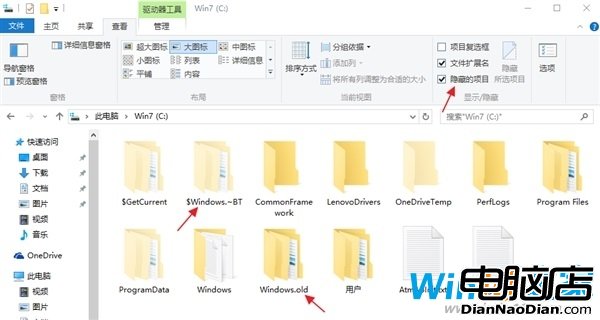
當然如果你覺得備份文件有些麻煩的話,還有個更簡單的方法,那就是直接修改這兩個文件夾的命名,這樣這兩個文件夾就不會再被系統自動刪除,不過當我們想要進行降級的時候需要把兩個文件夾的名字再改回來哦!